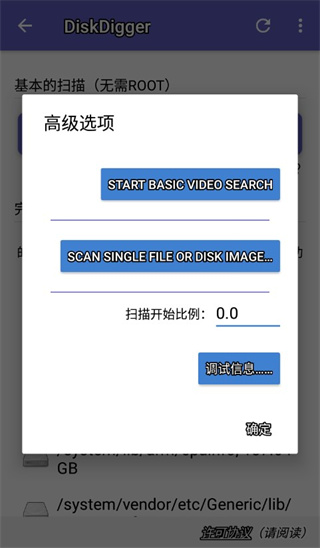DiskGenius是一款功能全面的数据恢复及磁盘管理工具,它不仅能够帮助用户搜索、恢复和备份数据,还提供了一系列磁盘管理和分区操作的功能。该软件支持多种存储介质,如硬盘、移动硬盘、U盘、SD卡等,并且适用于个人用户和企业用户。
【diskdigger数据恢复简介】
DiskGenius是在最初的DOS版基础上开发而成的,Windows版本的DiskGenius软件除了继承并增强了DOS版的大部分功能外,还增加了许多新的功能,如已删除文件恢复、分区复制、分区备份等。其操作界面友好,功能强大且高效,无论是普通用户还是专业技术人员都能轻松上手。

【diskdigger数据恢复功能】
1. 数据恢复:DiskGenius支持多种数据恢复模式,包括删除文件恢复、格式化数据恢复、分区丢失恢复等。它能够搜索并恢复由于误删除、格式化、分区丢失、分区损坏、病毒攻击等原因导致的数据丢失问题。同时,DiskGenius还支持预览功能,用户在恢复之前可以查看文件的完整性和内容,确保恢复的数据准确无误。
2. 磁盘管理:DiskGenius提供了基本的分区建立、删除、隐藏等操作,还支持无损调整分区大小、快速分区、分区备份与还原等功能。此外,它还支持GPT磁盘(使用GUID分区表)的分区操作,并提供了强大的已丢失分区恢复功能。
3. 虚拟磁盘支持:DiskGenius支持VMWare、VirtualBox、Virtual PC等虚拟硬盘文件,用户可以在不启动虚拟机的情况下从虚拟硬盘复制文件、恢复已删除文件等。
4. 其他实用功能:除了上述功能外,DiskGenius还支持扇区编辑、坏道检测与修复、USB-FDD/USB-ZIP模式启动盘的制作等功能。同时,它还提供了创建WinPE U盘启动盘的功能,当系统无法启动时,用户可以从该U盘启动进行数据备份、数据恢复等操作。
【diskdigger数据恢复内容】
DiskGenius的主界面由三部分组成:硬盘分区结构图、分区目录层次图、分区参数图。通过这些界面,用户可以直观地查看和管理磁盘分区以及文件。同时,软件还提供了详细的操作说明和在线帮助文档,方便用户在使用过程中随时查阅。
【diskdigger数据恢复用法】
1. 下载和安装:用户需要从DiskGenius官方网站下载并安装软件。安装完成后,启动程序即可进入主界面。
2. 选择恢复位置:在DiskGenius界面中列出用户的硬盘和分区信息后,用户需要选择需要恢复数据的设备或分区。
3. 选择恢复模式:根据需求选择相应的恢复模式,如文件恢复、搜索丢失的分区等。
4. 扫描和恢复数据:DiskGenius会对选定的磁盘空间进行扫描以查找丢失的数据。扫描完成后,用户可以预览找到的文件并选择需要恢复的文件进行保存。注意要将恢复的文件保存到不同于原始存储设备的位置以避免数据覆盖。
【diskdigger数据恢复测评】
DiskGenius作为一款功能强大的数据恢复及磁盘管理工具,在数据恢复、磁盘管理以及虚拟磁盘支持等方面都表现出色。其界面友好、操作简便且功能全面,无论是普通用户还是专业技术人员都能轻松上手并满足各种需求。同时,DiskGenius还提供了详细的操作说明和在线帮助文档以及客服支持,方便用户在使用过程中随时解决问题。因此,DiskGenius是一款值得信赖的数据恢复及磁盘管理工具。